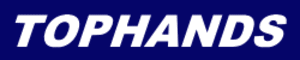項目内基本操作
1.年月日の指定(カレンダー)




①日付欄をクリックすると、操作している当日の「年月日」のカレンダーが表示されます。
②月度を変更したい場合は、カレンダー内の「●月●●年」をクリックすると月度ごとのカレンダーが表示されます。
③年度を変更したい場合は、カレンダー内の「西暦」をクリックすると年度ごとのカレンダーが表示されます。
④カレンダーの左右にある「≪」「≫」をクリックする事で、その前月(または前年度)や次月(または次年度)のカレンダーを表示することが出来ます。
⑤選択したカレンダー内の日付をクリックすると、その日付を指定することが出来ます。
2.担当・施術・施術分類選択
各集計画面では【担当者】【施術】【施術分類】を絞り込んで集計することが出来ます。
対象を絞り込んで集計する場合はチェックを入れます。
※選択項目が多い場合は、選択項目の始まり部分を押していただき、キーボード「shift」ボタンを押しながら、クリックすると、複数選択することが可能となります。




3.集計印刷方法
集計画面に [ 印刷 ] ボタンがある場合、集計結果を印刷する事が出来ます。




印刷ボタンを選択すると
プレビュー画面が表示されます。
印刷が終了したら、表示タブのバツ印で閉じます。

タブ上の で画面を閉じてください
印刷方法は、使用環境によって
画面や手順が異なります。
詳しい操作方法はブラウザや、
使用するアプリケーションのヘルプ
またはマニュアルを参照して下さい。
弊社のサポートで対応出来ない場合
もございますのでご了承下さい。
-
画面表示真中の印刷を選択します。
-
別タブにて印刷ファイルが表示されます。
-
インターネットのブラウザの印刷を行います。
-
プリンターの印刷ボタンを選択します。
-
印刷が終了しましたら、タブ上のバツ印を押して閉じてください。